Nu er det nemmere end nogensinde at køre Chrome OS Flex på din Windows-pc
- Chrome OS Flex er en af de perler, der er beregnet til at blive større og bedre ind i fremtiden.
- Det er en ny og moderne måde at interagere med vores computere på i dag uden behov for at installere et hukommelsesintensivt OS.
- Hvis du leder efter et alternativ til Windows 11, kan denne guide her have alle de svar, du har brug for.
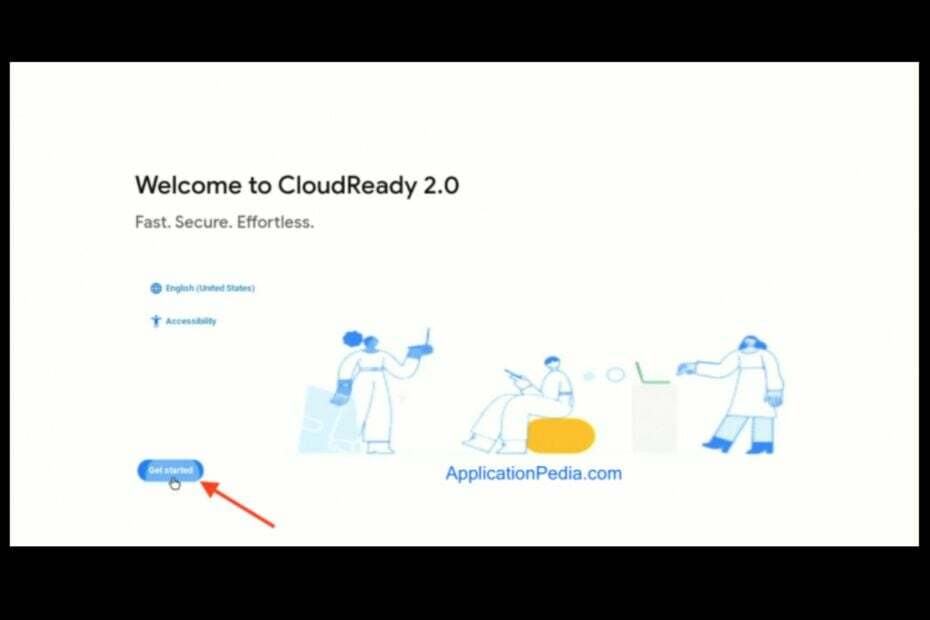
Hvis du har en gammel pc, der holder fast i sit kære liv, vil du elske Chrome OS Flex. Windows 11 kom med stringent Systemkrav det ville gøre det svært for brugere at downloade operativsystemet, især dem med gamle enheder, men det her kommer som et frisk pust.
Chrome OS Flex er et letvægtsoperativsystem designet til at fungere på billig hardware, og det kan installeres på mange forskellige enheder.
Hvis du stadig er på hegnet eller gerne vil vide lidt mere om de to forskellige styresystemer, har vi en detaljeret sammenligning af Windows 11 og Chrome OS for at hjælpe dig med at få en fornemmelse af begge verdener.
Kan jeg installere Chrome OS Flex på Windows 10 og 11?
Du behøver ikke nødvendigvis en Chromebook for at køre Chrome OS Flex. Men du skal bruge en Google-certificeret enhed og nok plads på din harddisk, mindst 4 GB RAM.
Fordi det ikke er et traditionelt operativsystem, er der ikke behov for et installationsprogram eller en separat partition. Bare download og kør Chrome OS Flex, og du er klar.
Hvad er bedre: Chrome OS eller Chrome OS Flex?
Chrome OS og Chrome OS Flex er begge meget ens, idet de begge er baseret på Googles Chrome-webbrowser, som også er tilgængelig til Windows, macOS, Linux, Android og iOS.
Begge er lette operativsystemer, der prioriterer hastighed og enkelhed frem for kraft og fleksibilitet. Der er dog nogle vigtige forskelle mellem de to versioner af Chrome OS. Den største forskel er, hvor meget kontrol du har over din Chromebook-hardware.
Chrome OS er designet til at køre på billige Chromebook-bærbare computere med begrænset lagerplads, hukommelse og processorkraft. Det er tænkt som et overkommeligt alternativ til Microsoft Windows eller macOS for folk, der ønsker en simpel bærbar, der udfører grundlæggende opgaver godt uden besvær.
Chrome OS Flex giver dig mulighed for at køre mange flere apps end almindeligt Chrome OS og bringer et strejf af modernitet til din allerede gamle computer. Det lover at levere en hurtigere opstartsproces og øge din sikkerhed med sandboxing-funktionen.
Dens sikkerhed hævder at være så god, at du kan gøre op med antivirusprogrammer, i modsætning til Windows-brugere, der skal stole på mere end standard Windows-sikkerhed. Da du er et cloud-operativsystem, kan du være sikker på, at dine data vil være sikre gennem de forskellige emulerede krypteringsstandarder.
Hurtigt tip:
At holde alt så let som muligt er afgørende for at opnå gode præstationer på en gammel pc. Derfor anbefaler vi en browser, der kan køre med lethed selv på gamle computere.
Opera-browseren er designet til at tilbyde en jævn oplevelse. Med masser af integrerede apps som WhatsApp og Messenger, en batterisparemulighed og Workspaces til nem fanestyring, vil den stadig køre med sin hurtigste hastighed.

Opera
Gå ikke glip af nogen funktion ved at have dem allerede installeret.
Hvordan downloader jeg ChromeOS Flex på Windows 10 og 11?
- Start din Google Chrome-browser, og gå til en ny fane til følgende adresse:
chrome.google.com/webstore/category/extensions - Søge efter Chromebook-gendannelsesværktøj og klik Føj til Chrome.
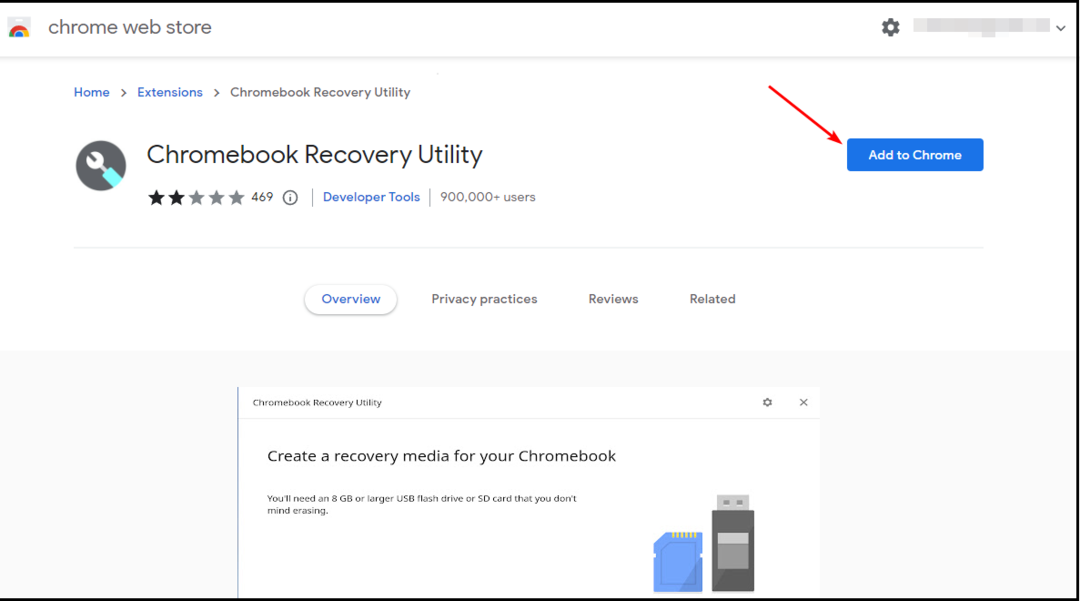
- Indsæt dit eksterne USB-drev i en af din pc's USB-porte, og start derefter udvidelsen.
- Klik på Kom igang.
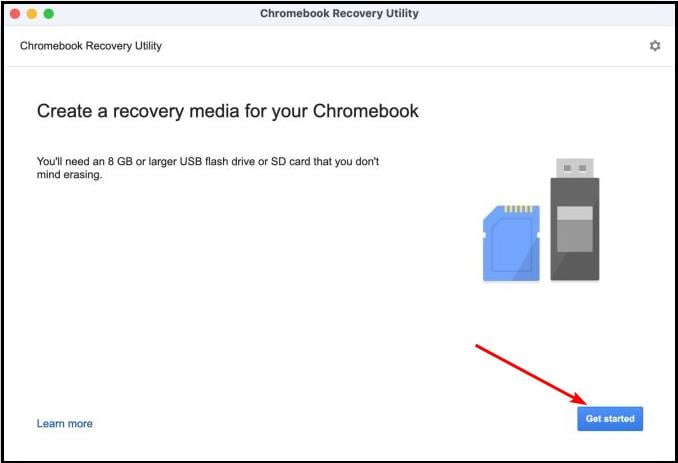
- Klik derefter på Vælg en model fra en liste.
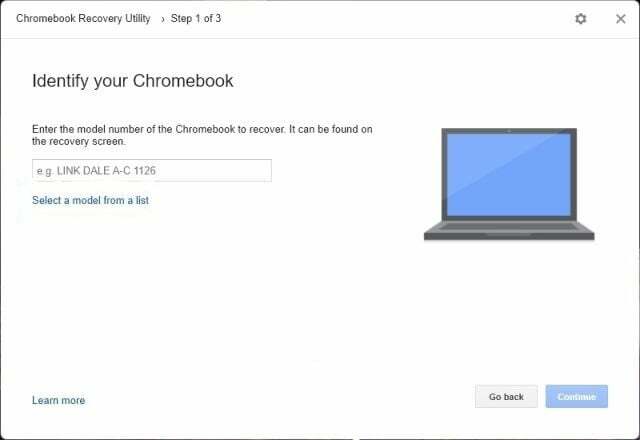
- Vælg Chrome OS Flex i rullemenuen og tryk Blive ved.
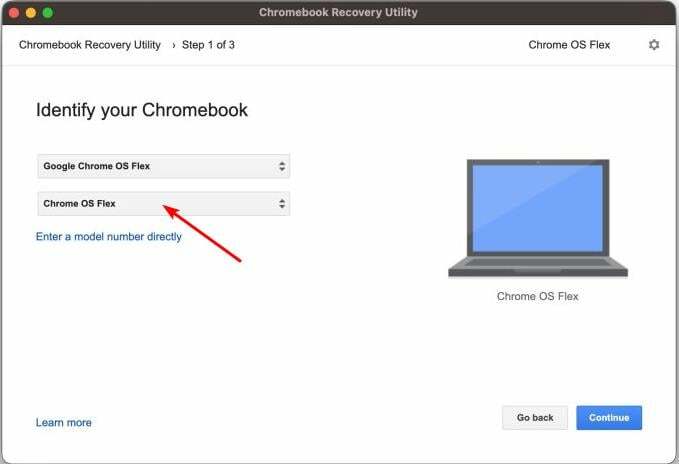
- Nu i Vælg det medie, du vil bruge, vælg dit USB-drev.
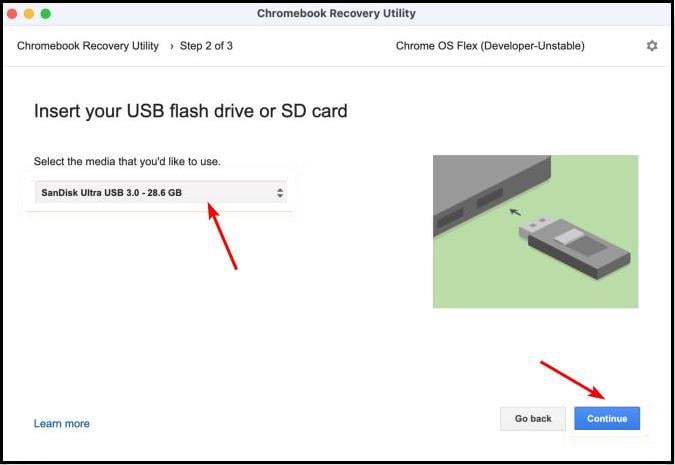
- Hit Opret nu.
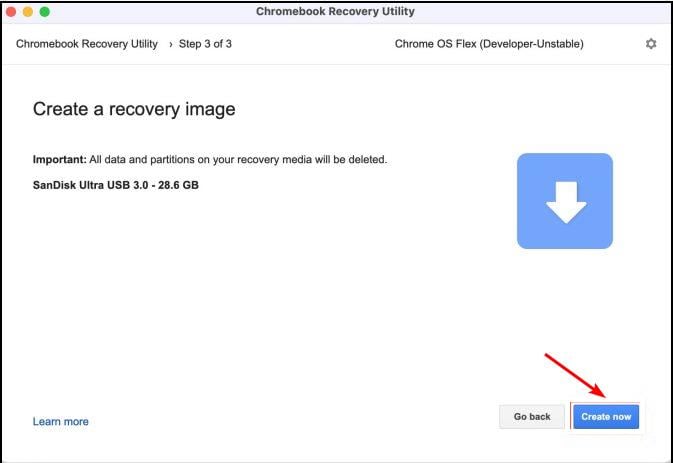
Hvordan installerer jeg ChromeOS Flex på Windows 10 og 11?
- Tilslut USB-drevet med Chrome OS Flex til din Windows-pc.
- Tænd din pc og gå ind i boot-menuen.

- Vælg dit USB-drev, og tryk på Gå ind.
- Lad pc'en starte og trykke Kom igang.
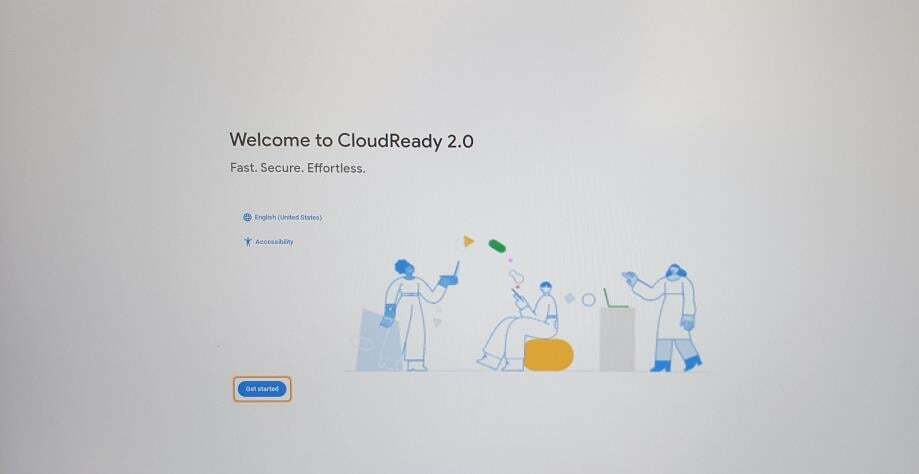
- Klik på Installer CloudReady 2.0.
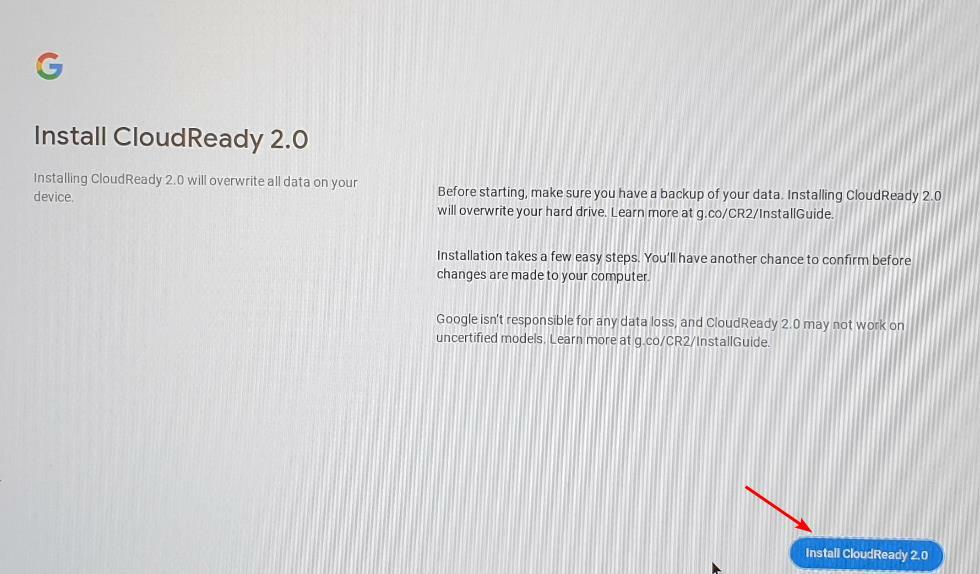
- Chrome OS Flex er nu på din enhed.
Husk at sikkerhedskopiere alle dine filer før installation, da det nye OS vil slette alle dine data.
- Sådan finder du processtarttidspunkt i Windows
- Ingen signerede enhedsdrivere blev fundet: Sådan rettes denne fejl
Kan jeg installere Chrome OS Flex uden USB?
Nej. Den eneste anden måde at installere Chrome OS Flex på er at downloade ISO-filen manuelt og derefter udpakke zip-filen og installere Rufus for at hjælpe med at oprette et startbart drev.
Fungerer ChromeOS Flex uden internet?
ChromeOS Flex er et nyt operativsystem, der lover at gøre Chromebooks mere kraftfulde. Men hvad med internettet? ChromeOS Flex er afhængig af Google-tjenester som Gmail og Chrome for det meste af dets funktionalitet. Fungerer det uden internet?
Svaret er ja, men du skal være villig til at opgive nogle kraftfulde funktioner. ChromeOS Flex bruger lokale filer, der er gemt på enheden, for at give nogle funktioner, mens du er offline. For eksempel giver ChromeOS Flex dig mulighed for at se og redigere dokumenter, der er gemt i Google Drev, ved at bruge Google Docs Offline-tilstand.
Kan jeg installere apps på ChromeOS Flex?
Spørgsmålet for mange mennesker er, om de kan installere apps på ChromeOS Flex-enheder. Chrome OS Flex tillader ikke brugere at installere apps fra Google Play Butik.
Med de fleste operativsystemer er det muligt sideindlæs en Android-app på din enhed, selvom det ikke er officielt understøttet af udviklerne. Med Chrome OS Flex ser Android-kompatibiliteten dog ud til at være noget, der skal arbejdes på.
Og det er sådan, du downloader og installerer Chrome OS Flex på din Windows 10/11. Hvis du har formået at prøve dette OS, er vi nysgerrige efter at høre dine tanker om ydeevne, stabilitet og enhver anden funktion, du føler er værd at nævne. Du er velkommen til at efterlade os en kommentar nedenfor.
Har du stadig problemer? Løs dem med dette værktøj:
SPONSORERET
Hvis ovenstående råd ikke har løst dit problem, kan din pc opleve dybere Windows-problemer. Vi anbefaler download af dette PC-reparationsværktøj (vurderet til Great på TrustPilot.com) for nemt at løse dem. Efter installationen skal du blot klikke på Start scanning knappen og tryk derefter på Reparer alle.

![Sådan installeres Raspbian på Raspberry Pi [Trin-for-trin vejledning]](/f/670e704ecdb1e5b843140c6f8eb80933.jpg?width=300&height=460)
